怎么在mac中查看steam文件
日期: 来源:玉竹安卓网
在Mac电脑上安装Steam后,有时候我们可能需要查看Steam的文件,以便进行一些操作或者解决一些问题,很多人可能不清楚如何在Mac中查看Steam文件。同时有时候我们可能需要彻底卸载Steam,但又不知道具体的步骤和方法。本文将介绍如何在Mac中查看Steam文件以及如何彻底卸载Steam,帮助大家更好地管理和使用这一游戏平台。
Mac如何彻底卸载Steam
具体方法:
1.
打开“应用程序”列表。打开Finder并同时按⌘ Shift+A。
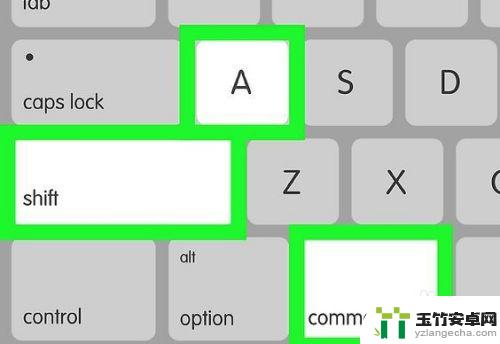
2.
将Steam拖到垃圾箱。
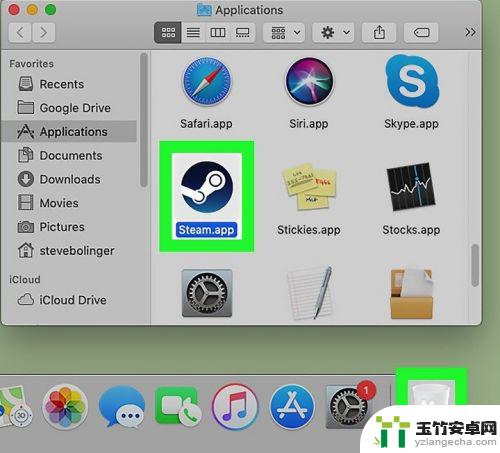
3.
在菜单栏中单击“开始”。
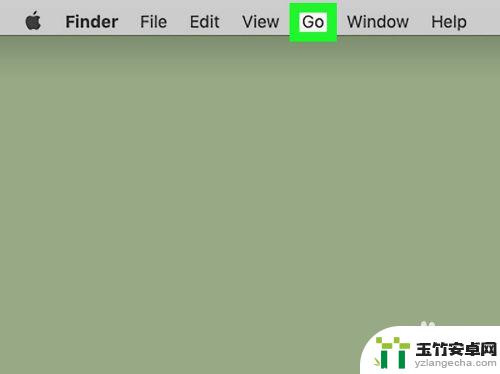
4.
按住该Option键(也称为alt键),直到看到“ Library”文件夹。
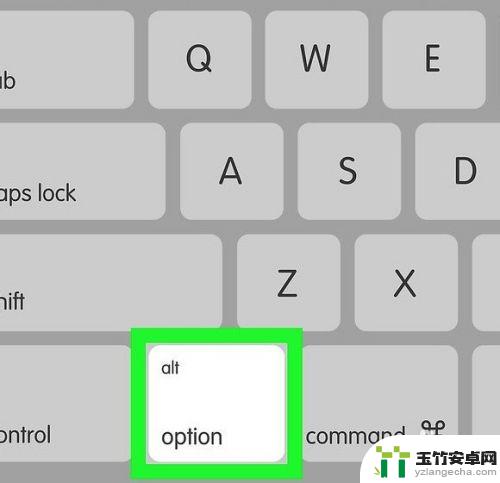
5.
从下拉菜单中打开文件夹。
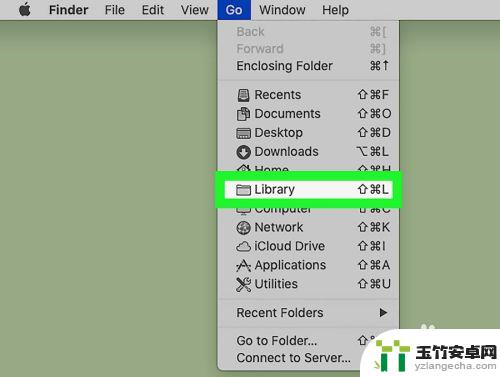
6.
查找并导航到“库\应用程序支持\ Steam”。
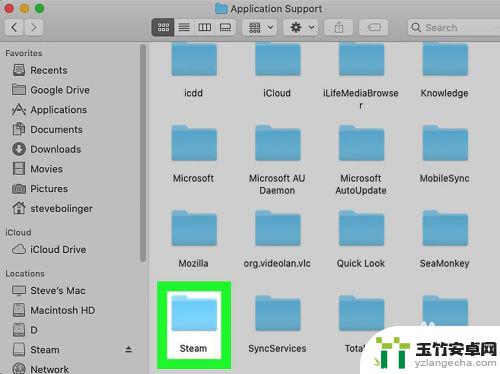
7.从计算机上删除Steam数据,具体取决于您是否要保留游戏数据。
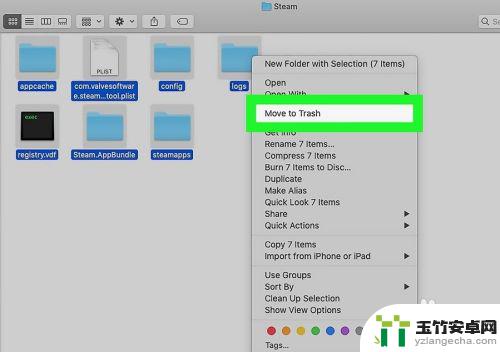
8.清空垃圾桶。从顶部工具栏中选择“查找器”,然后选择“清空垃圾箱”。单击确定进行确认。

好了,以上就是在Mac中查看Steam文件的简要介绍,如果您想了解更多精彩的游戏攻略,请继续关注本站,我们将每天为您带来更多惊喜!














